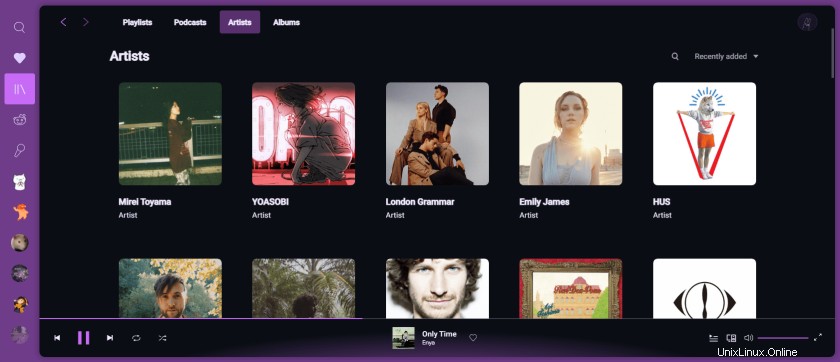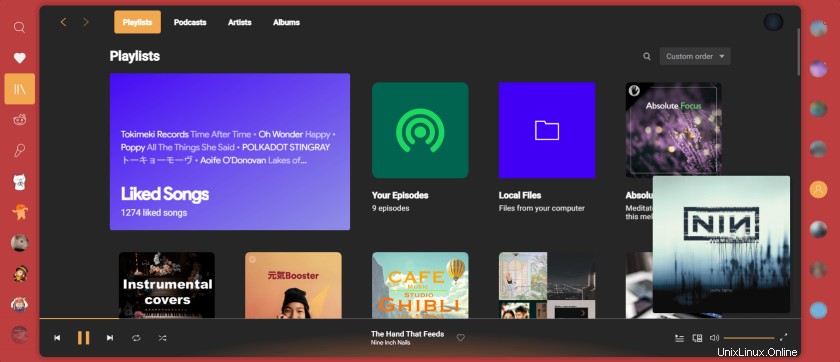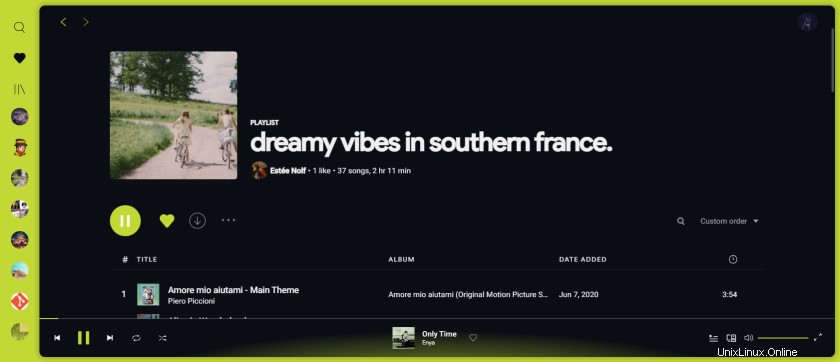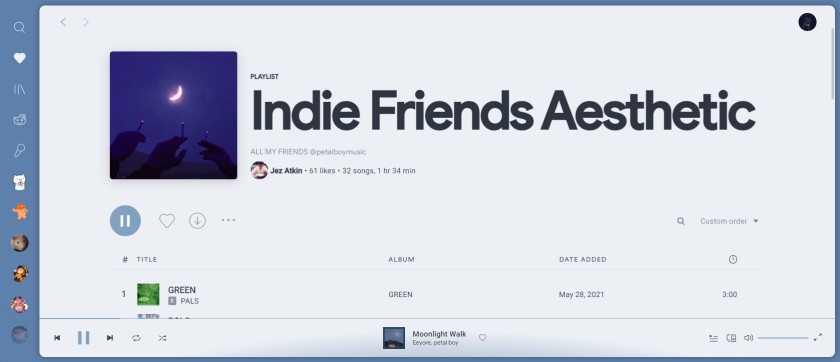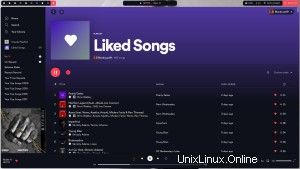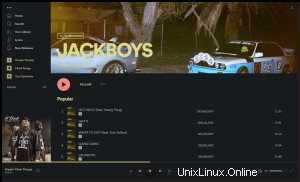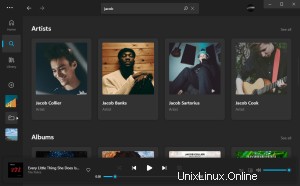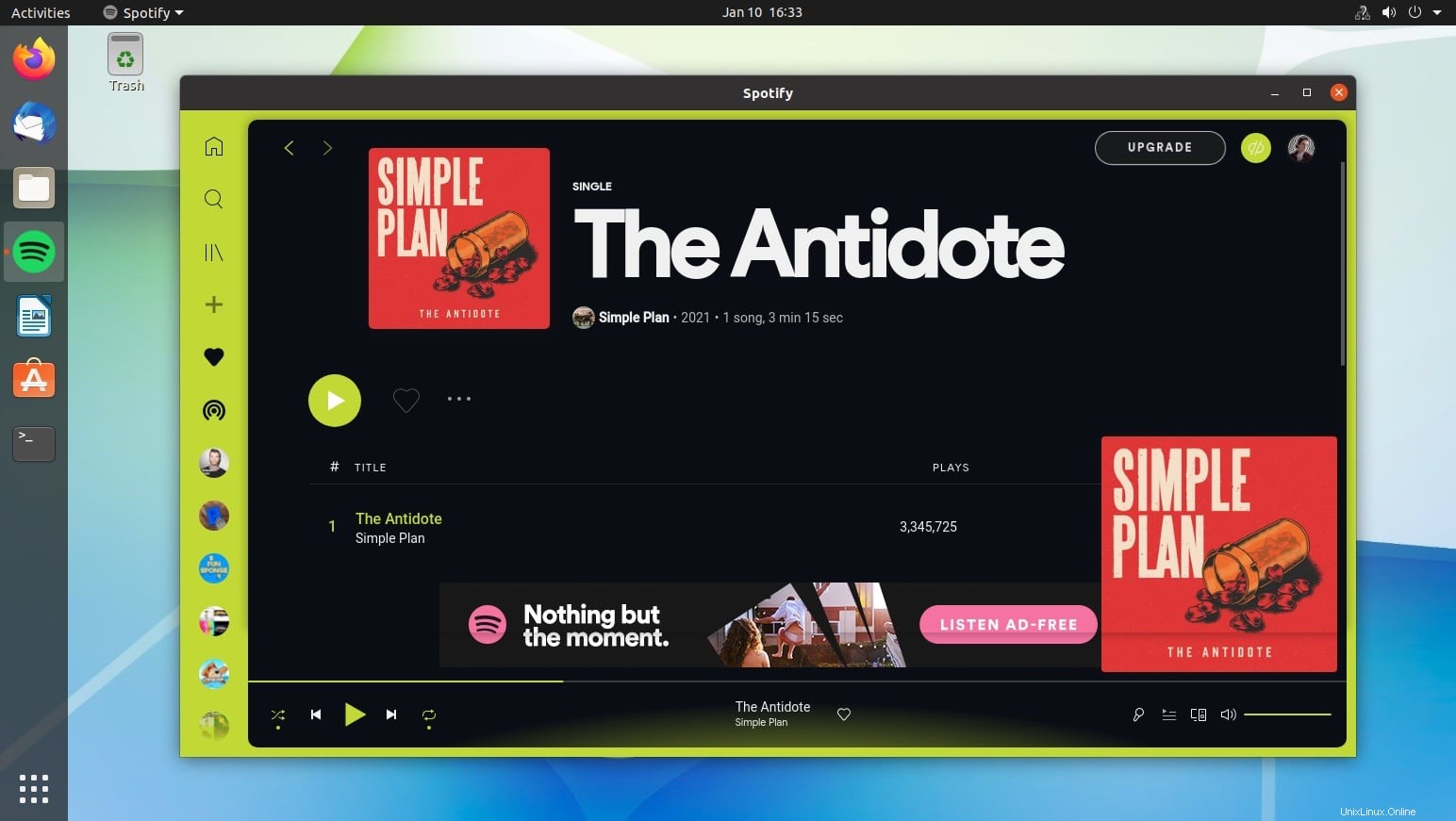
Myslíte si, že by oficiální klient Spotify pro Linux vypadal lépe, kdyby došlo k zásadní změně? Stejně tak vývojáři za nástrojem pro přizpůsobení Spicetify, který to umí.
Naposledy jsem v roce 2016 předvedl „hackerský“ způsob použití vlastních vzhledů Spotify pomocí Spotio projekt. Toto úsilí je dlouho nečinné, ale v průběhu let se objevilo několik podobně smýšlejících metod, které umožnil komplexní nástroj CLI Spicetify (přes Diolinux).
Nyní jsem tam vložil „hacky“ do uvozovek, protože i když tyto snahy nejsou řešeními „na jedno kliknutí“, u kterých se většina uživatelů bude cítit pohodlně, není ani tak obtížné nebo exotické dosáhnout. Není také exkluzivní pro Linux; přesně stejná témata můžete použít i v systémech Windows a macOS.
Věci, které můžete dělat se Spicetify:
- Změňte barvy v uživatelském rozhraní
- Inject CSS pro pokročilé přizpůsobení
- Vložte rozšíření pro rozšíření funkcí, změnu uživatelského rozhraní atd.
- Vložení vlastních aplikací
- Odstraněním nafouknutých součástí zlepšíte výkon
Pro mě jsem chtěl jen nové téma.
A pokud se spokojíte se spouštěním skriptů příkazového řádku, které najdete online (což byste neměli, ale hej:udělám to, jakmile si je rychle přečtu), můžete si vybrat ze široké škály témat Spotify vytvořených komunitou pomocí Spicetify, včetně toho nejznámějšího:Dribbblish (viz záběr hrdiny).
Trvalo mi méně než 5 minut (a rychlá změna tapety), než jsem přešel ze Spotify, který vypadá takto:
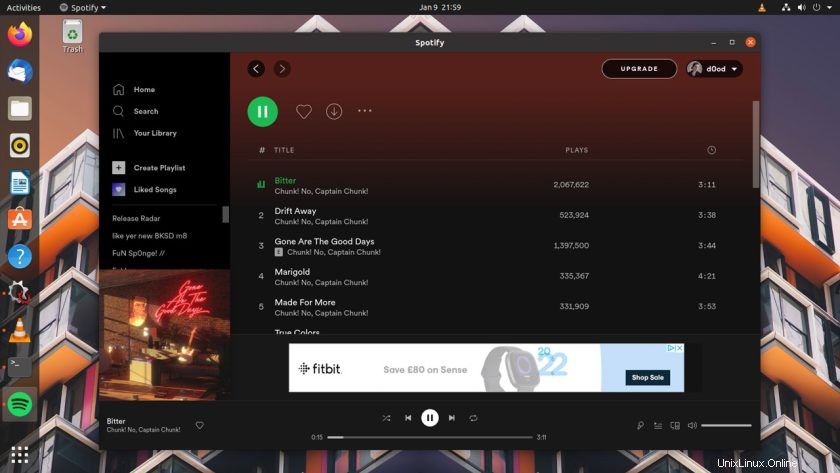
na Spotify, který vypadá takto:
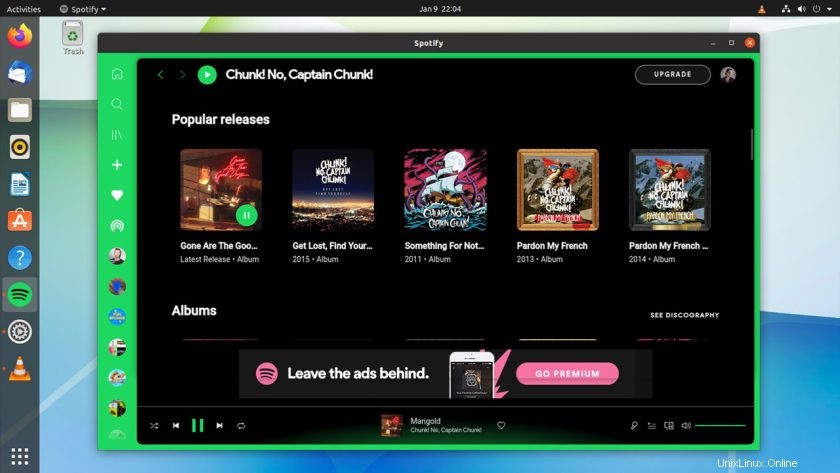
Myslím, že to vypadá docela úžasně! 😅
Je pravda, že toto úsilí vyžadovalo zkopírovat/vložit spoustu příkazů z dokumentu ReadMe pro mnou zvolené téma. Ale když se podíváme na výsledek:stojí to za to (menší) úsilí. Za předpokladu, že spustíte všechny zdokumentované příkazy v pořadí a při jejich použití používejte zdravý rozum (např. přímou kontrolu, zda jste správně), je to docela snadné.
Postranní panel v tomto tématu je skládací. Takto to vypadá rozšířené:
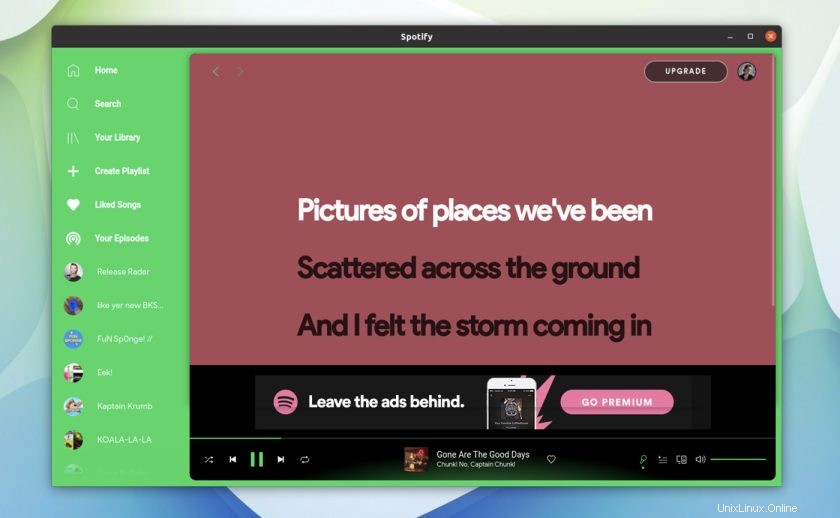
Téma Dribbblish má také spoustu dílčích variant (nazývaných režimy):
A pokud Dribbblish není podle vašeho vkusu, nebojte se:existuje spousta dalších témat Spicetify Spotify, ze kterých si můžete vybrat, včetně těchto:
Poznámka:Chcete-li používat Spicetify, měli byste mít nainstalovanou nejnovější oficiální verzi Spotify pro Linux z úložiště Spotify, Flatpak nebo komunitního úložiště, jako je AUR. I když pravděpodobně můžete použít Spicetify s verzí Spotify Snap, je to pravděpodobně více úsilí, než by stálo za to vzhledem k dostupnosti jiných verzí (a ne k něčemu, co jsem zkoušel).
Teď vás ale neprovedu všem kroků, které jsou potřeba, protože dokumenty Spicetify v tom již odvádějí výjimečnou práci. Provedu základy instalace a nastavení nástroje na Ubuntu pomocí repo verze Spotify.
Nejprve spusťte skript pro stažení a instalaci Spicetify:
curl -fsSL https://raw.githubusercontent.com/khanhas/spicetify-cli/master/install.sh | sh
Dále musíte dát Spicetify (a celému světu) povolení k mazlení s vaší instalací Spotify:
sudo chmod a+wr /usr/share/spotify
sudo chmod a+wr /usr/share/spotify/Apps -R
Jakmile to uděláte, cd do složky Spicetify (za předpokladu, že jste spustili první příkaz přímo z domova):
cd spicetify-cli
A spustit:
./spicetify backup apply enable-devtool
Potom:
cd
A spusťte (nainstalujte git nejprve, pokud nemáte):
git clone https://github.com/morpheusthewhite/spicetify-themes.git
Následuje:
cd spicetify-themes
A zkopírujte je tam, kde mají být:
cp -r * ~/.config/spicetify/Themes
Nyní jste v podstatě vše připraveni změnit/použít motivy.
Můžete si prohlédnout dostupná témata (a poznamenat si jejich názvy, u kterých se rozlišují velká a malá písmena) a použít jeden takto:
~/spicetify-cli/spicetify config current_theme THEMENAME
Následuje:
~/spicetify-cli/spicetify apply
Některá témata, včetně tématu „dribbblish“, které jsem použil, vyžadují provedení dalších kroků. Ty jsou uvedeny v souboru ReadMe.md tématu a jsou relativně jednoduché (stačí zkopírovat/vložit příkazy).
To je z hlediska témat skoro vše, ale podívejte se, co všechno Spicetify umí.